1. nHair
https://youtu.be/FWgVIClt7pw?si=8xpCT8ys9KiOCEdC
nHair 를 사용해서 머리카락이 찰랑이는 효과를 만들 수 있다
1) 머리카락 Joint 생성, Orient, Skinning
2) 머리카락 Joint 에 맞춰 Curve 생성
v : snap to point 를 사용해 joint 모양과 같은 curve 생성
3) Curve 에 FX - nHair - Make Selected Curves Dynamic 생성
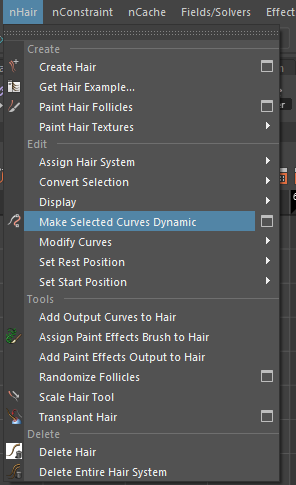
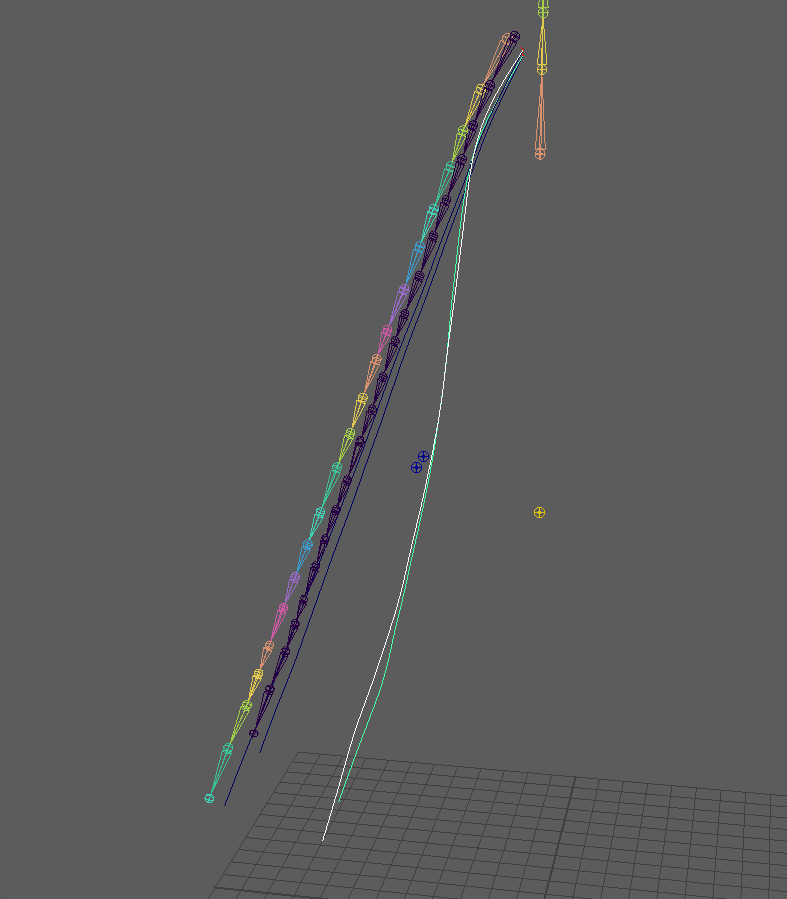
4) Curve 와 Joint 를 IK Spline Handle 을 이용해 연결
원래 IK Spline Handle 을 사용하면 curve 를 생성해주는데, 여기서는 생성한 커브를 이용해서 IK Spline Handle 을 생성
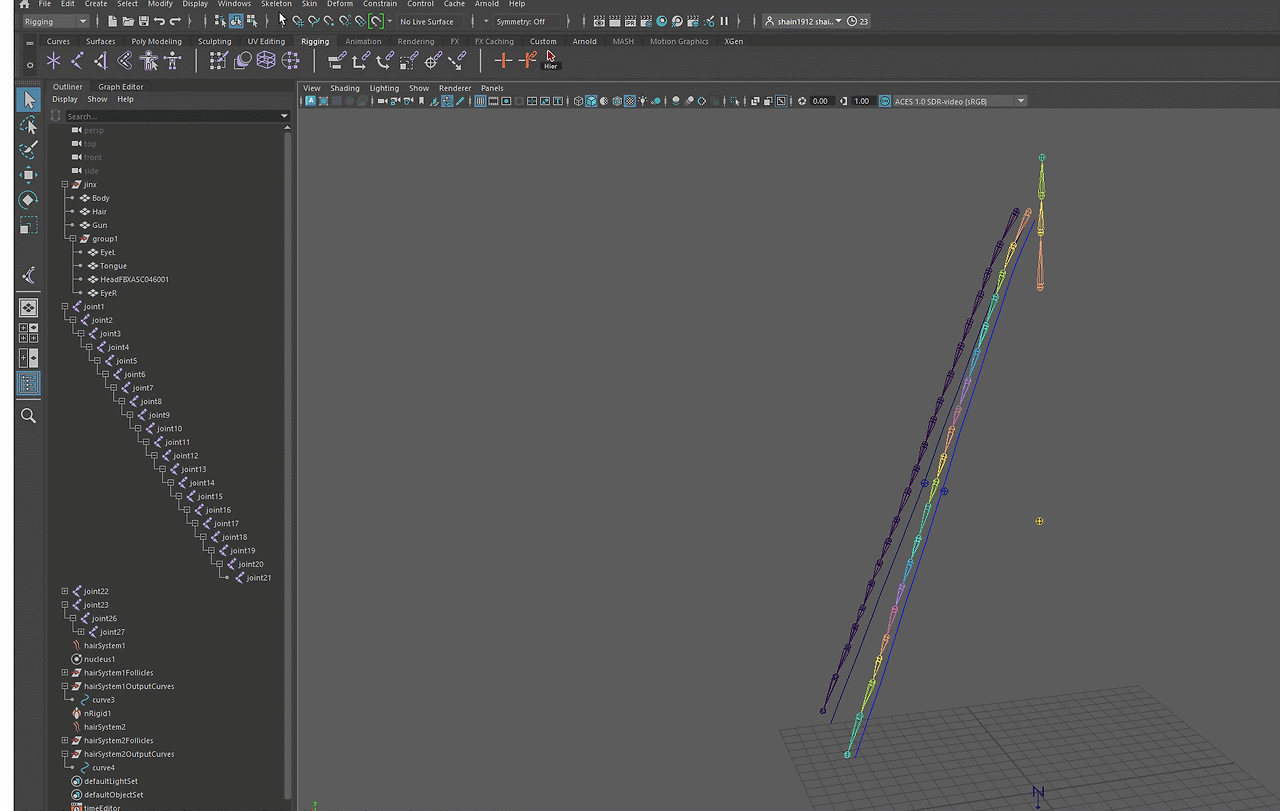
첫 joint, ctrl + 마지막 joint, ctrl + curve
curve 는 헤어시스템 아웃풋에 있는 커브를 선택해야 한다.

찰-랑

2. IK, FK Switch
https://www.youtube.com/watch?v=aCMjBHIR3CQ&list=PL9NutcIIaH58mYNch6aCpFCYBck18x37f&index=41
https://www.youtube.com/watch?v=uzHn_4ByyjY&list=PL9NutcIIaH58mYNch6aCpFCYBck18x37f&index=5&t=2763s
기본 개념은 IK joint 와 FK joint 를 따로 만들고, original joint 가 그 joint 들을 따라가게 만드는 것
1) Duplicated
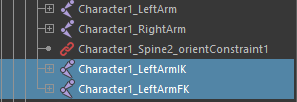
기존 joint 를 복사하여 IK 와 FK joint 를 만든다.
작업하기 편하게 레이어도 나눠준다.
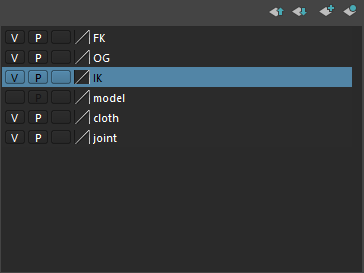
2) FK 설정
(1) Controller constrain
Controller 를 생성하여 각 joint 마다 orient constrain 을 생성
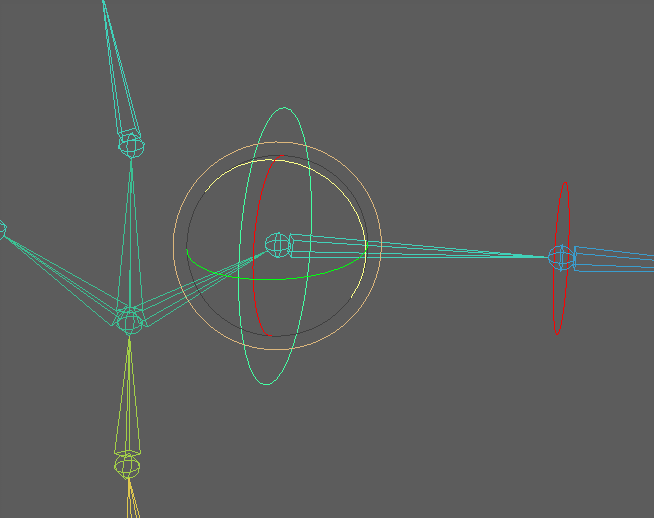
(2) Controller 간 parent 설정
손목 -> 팔꿈치 -> 어깨 순으로 parent 관계 생성
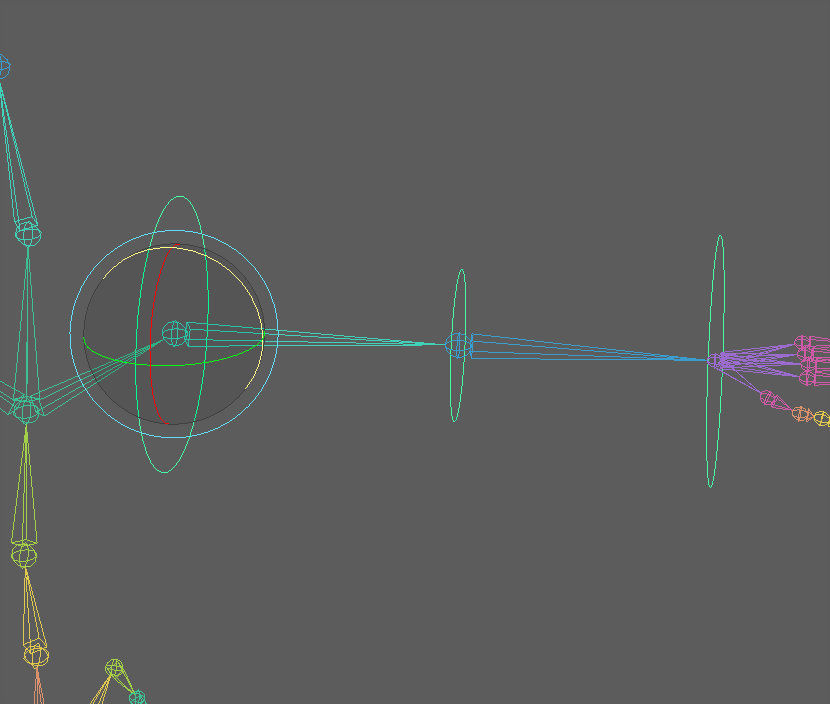
3) IK 설정
(1) IK 핸들 생성
(2) Controller constrain
IK 핸들 컨트롤러와 Pole vector 컨트롤러를 만들어 연결
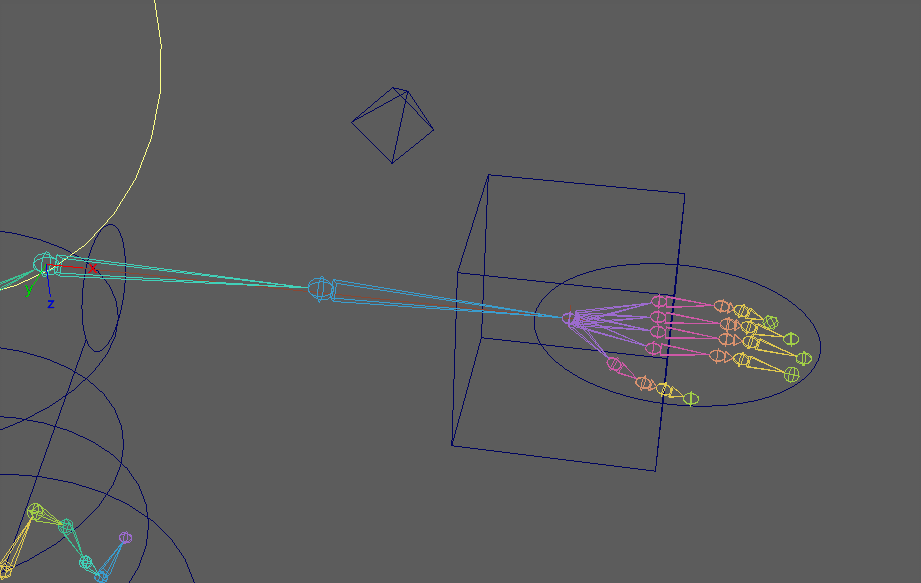
4) OG - IK - FK Constrain 설정
각 Joint 마다 IK -> FK -> OG 혹은 FK -> IK -> OG 순으로 OG 를 마지막으로 선택하여 Parent Constrain 을 생성
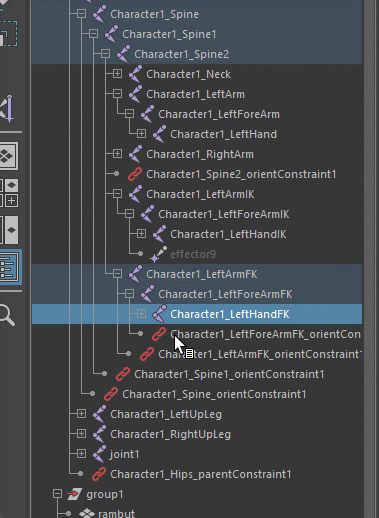
결과적으로 다음과 같이 각 Joint 마다 Constrain 이 생성되어야 한다.
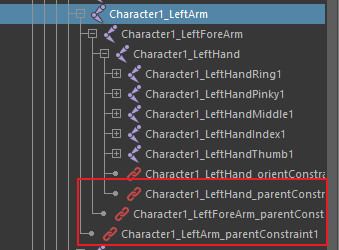
IK/FK Constrain 이 original joint 에 반반씩 영향을 끼치게 된다.
IK/FK joint 를 움직여보면 IK 와 FK 조인트 사이에 original joint 가 위치를 잡는 것을 볼 수 있다.
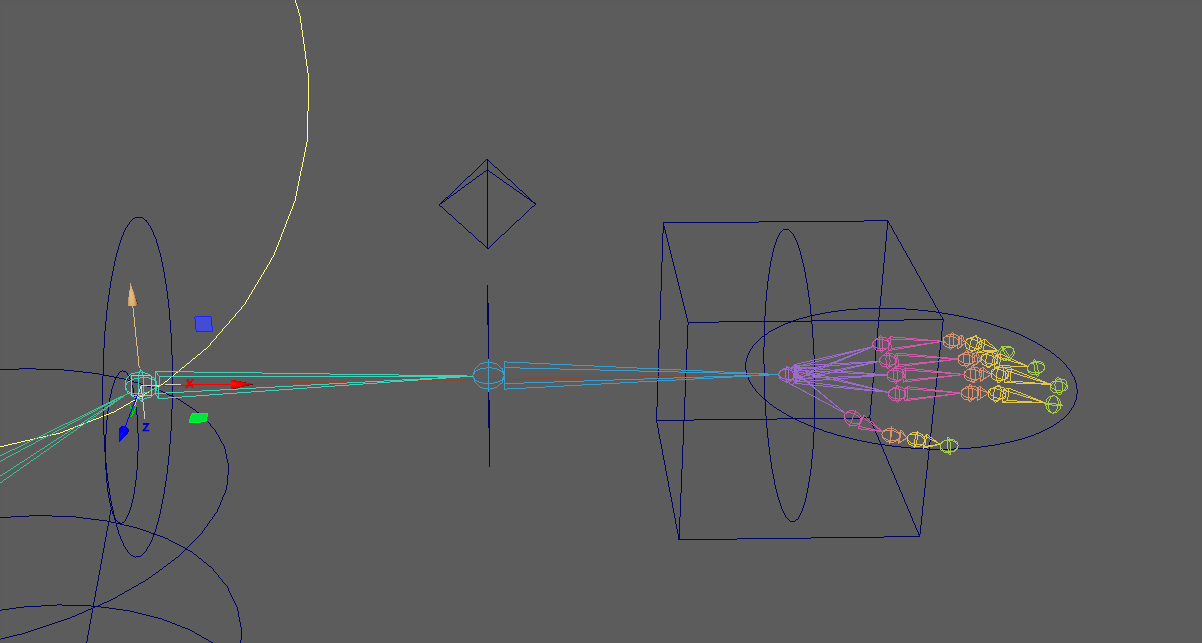
5) IK FK Switch Controller
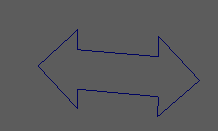
EP Curve 를 이용해 Controller 생성
OG 손목에 parent 해줌
6) Add Attribute
IK FK 를 전환해줄 Attribute 를 Controller 에 추가
Modify - Add Attribute
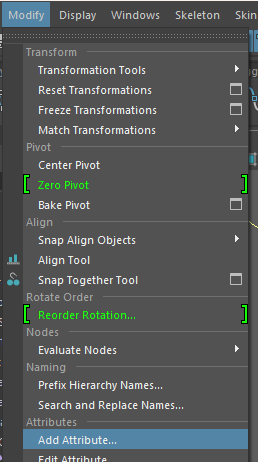
서로간 완전히 전환할 거면 Boolean, 그 사이 값 또한 사용하고 싶다면 Float
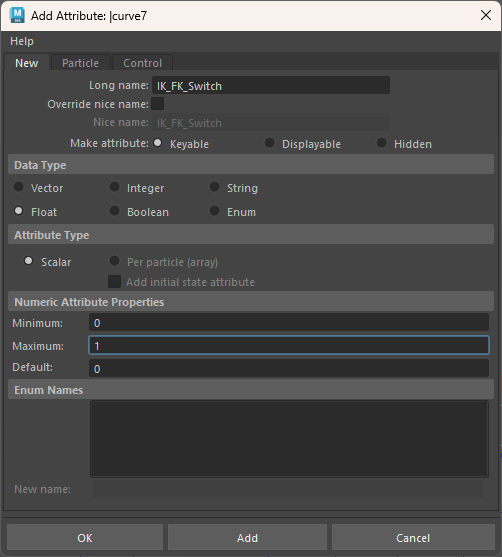
7) Node Editor 로 Attribute 연결
(1) Constrain Weight
W : Constrain 이 해당 object 에 영향을 끼치는 정도
IK/FK Constrain 이 original joint 에 반반씩 영향을 끼치고 있는데, 이를 조절할 수 있도록 Node Editor 를 사용하여 연결해준다.
Controller 와 OG 에 생성된 Constrain 를 load
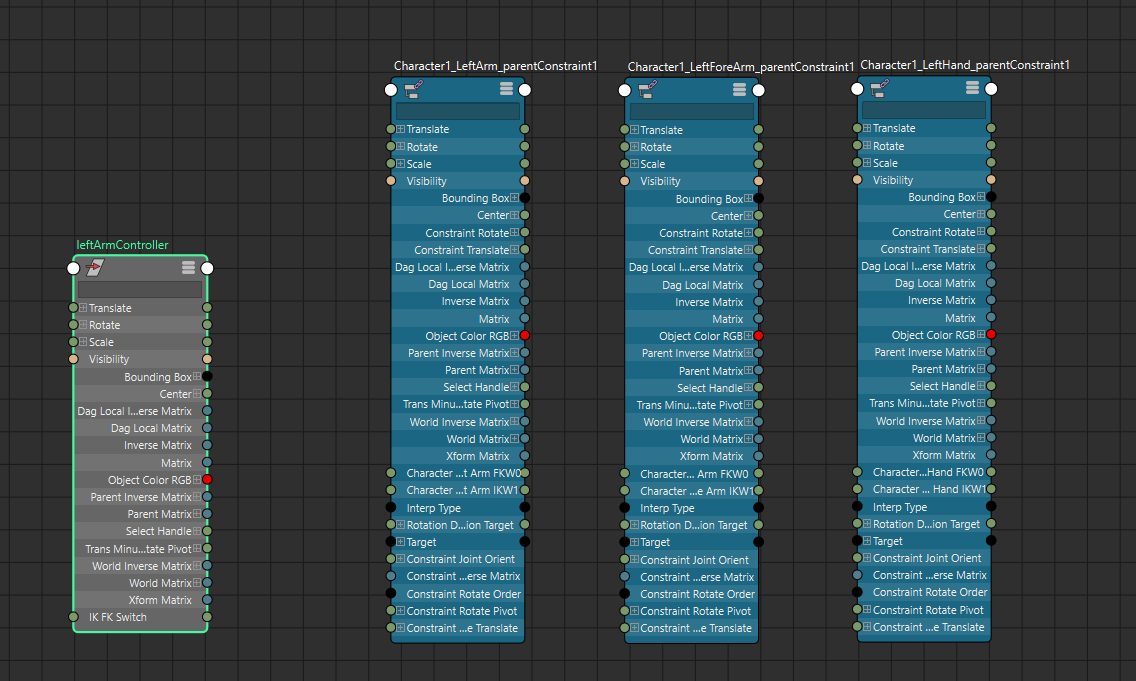
- Controller 의 attribute 와 Contraint 의 Weight 연결
- direct connect
바로 연결 해주면 IK FK Switch 의 attribute 값이 그대로 연결된다.
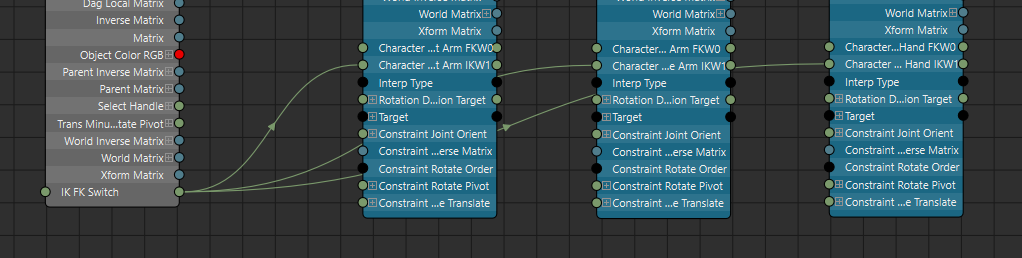
- reverse node connect
reverse node 의 output = 1 - input
따라서 reverse node 를 사용하면 1 - IK FK Switch 와 같은 값을 얻을 수 있다.
이를 나머지 Weight 와 연결해준다.
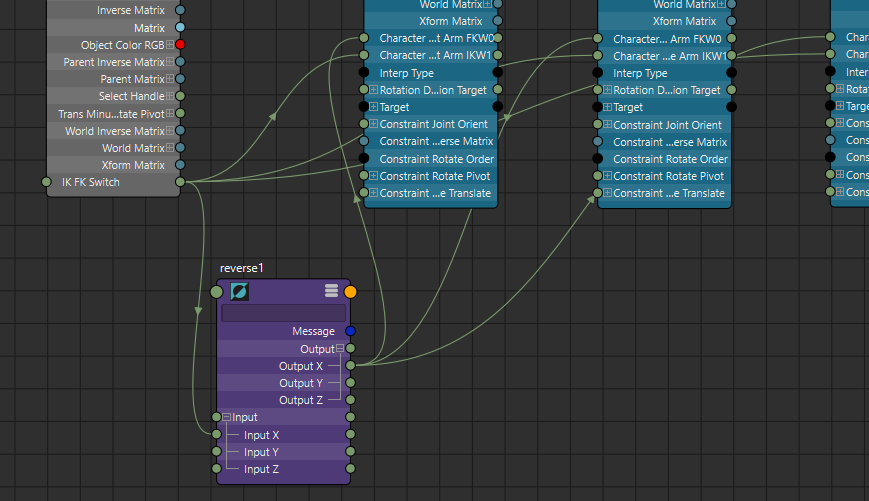
이렇게 하면 IK 컨스트레인과 FK 컨스트레인의 영향력을 1 안에서 서로 다르게 조정할 수 있다.
이 경우엔 0에 가까울 수록 FK 에, 1에 가까울 수록 IK 에 영향을 더 많이 받는다.

- W0 / W1 : 무엇을 먼저 선택하여 Constrain 을 걸어줬느냐에 따라 달라짐. (순서대로 0, 1, ..)
이 경우는 IK -> FK -> OG 순으로 선택한 것
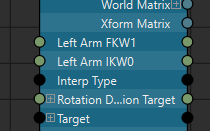
가장 위에 있는 joint 가 FK joint, 가장 아래에 있는 joint 가 IK joint 이다.
IK FK Switch 의 값이 0에 가까워질 수록 가운데에 있는 original joint 가 FK joint의 모양과 같아지는 것을 볼 수 있다.
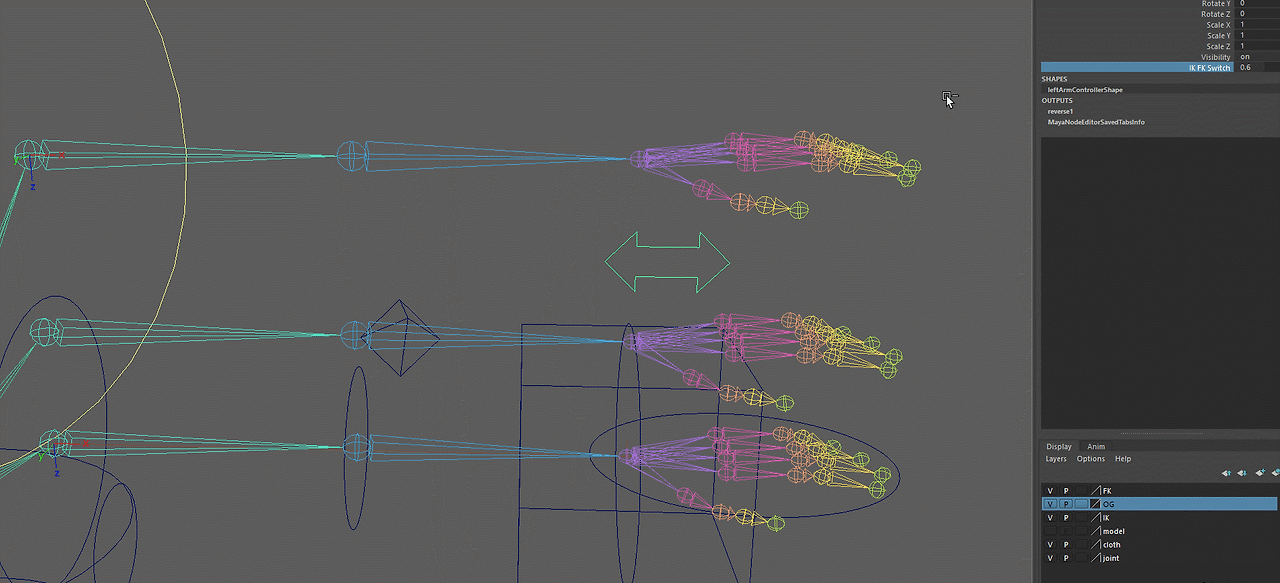
(2) Controller visibility
IK FK 컨트롤러 또한 각 상황에 맞게 보이도록 한다.
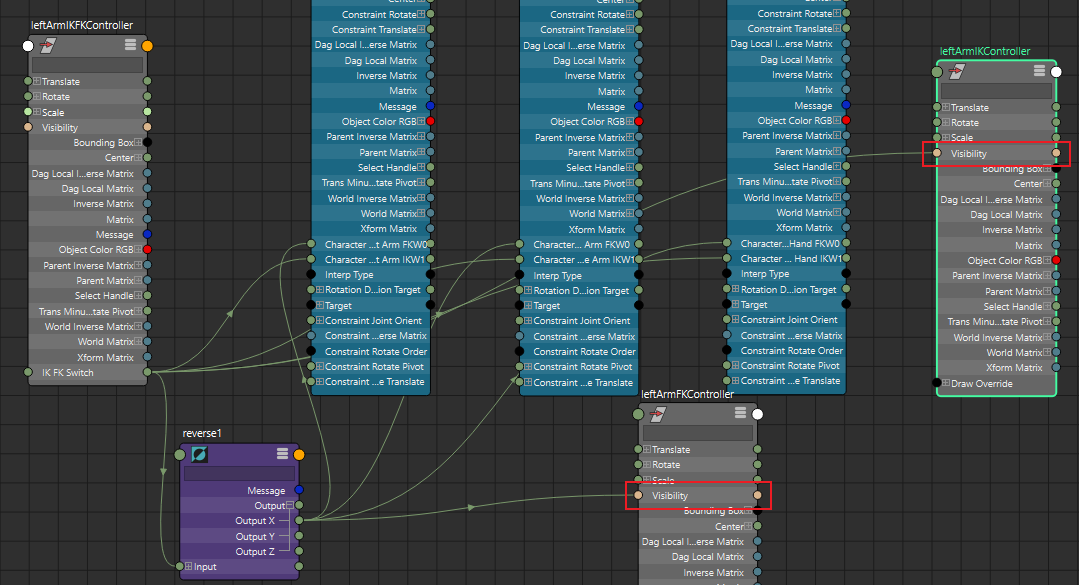
0.5 를 기준으로 0.5보다 작을 때는 보이지 않고, 클 떄는 보이게 된다. (0.5 일 때는 둘 다 보임)
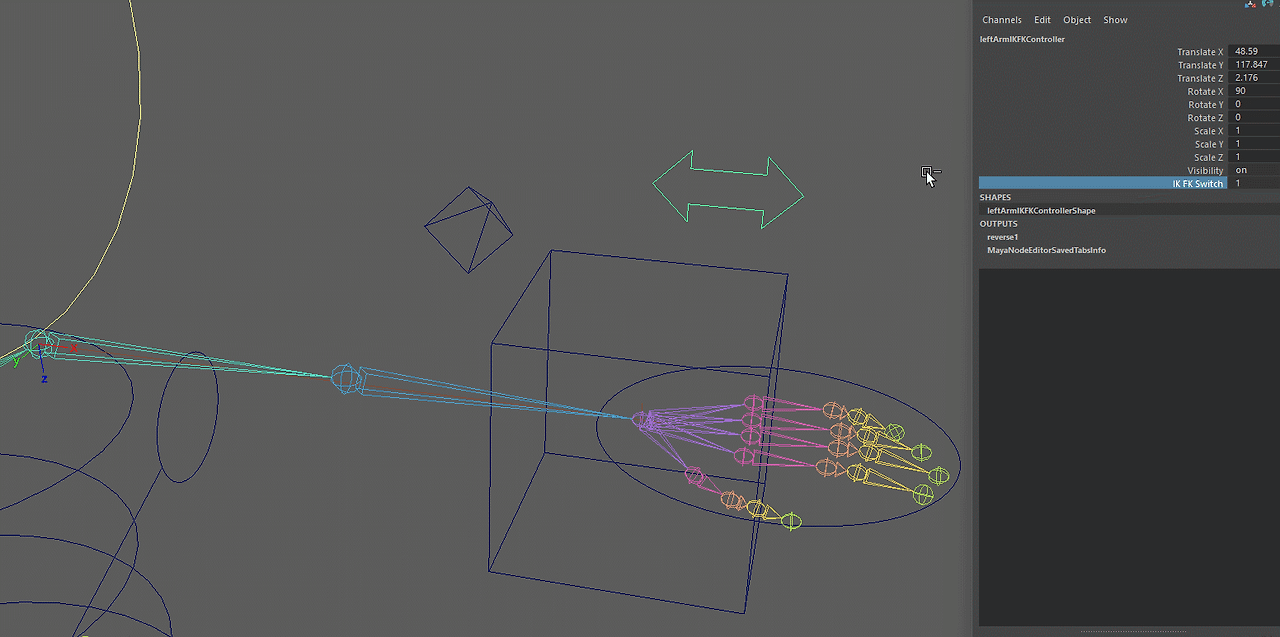
(3) FK, IK Type 추가하기
현재 FK 상태인지, IK 상태인지 글자로 명시해주도록 Type 를 추가
Create - Type
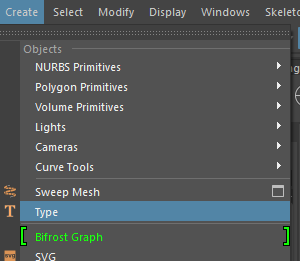
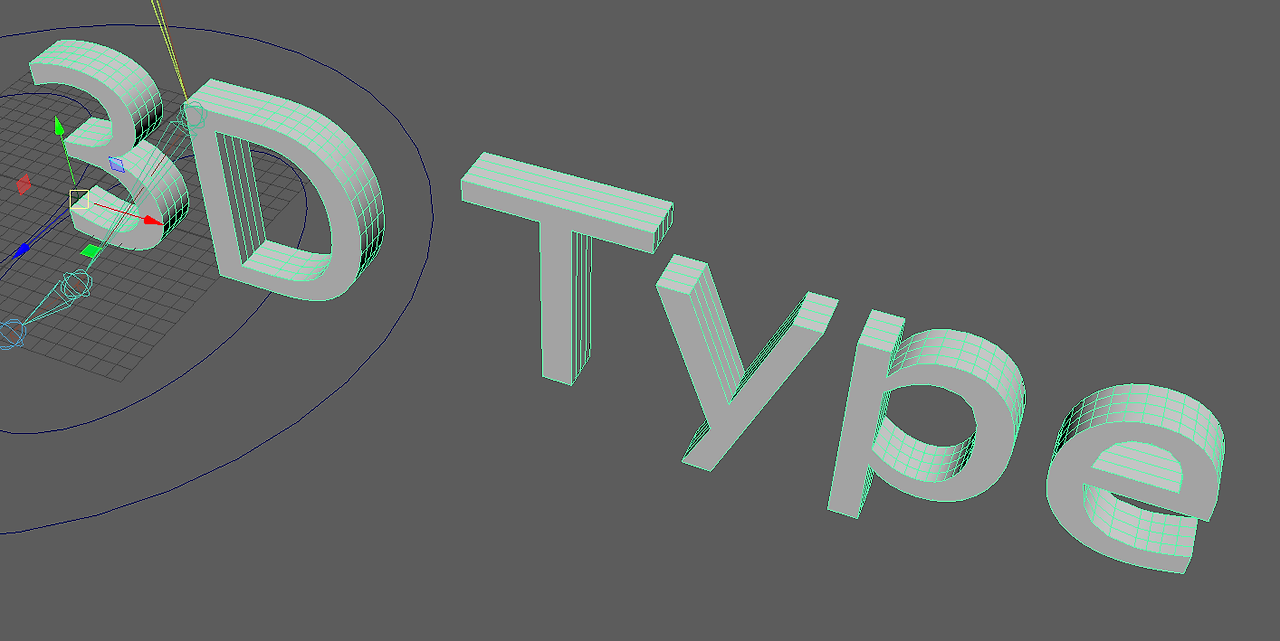
- 글자 수정, 납작하게 하기

- Curve 생성

- C : Snap to Curve 이용하여 Controller 위에 위치
- 마찬가지로 visibillity 설정
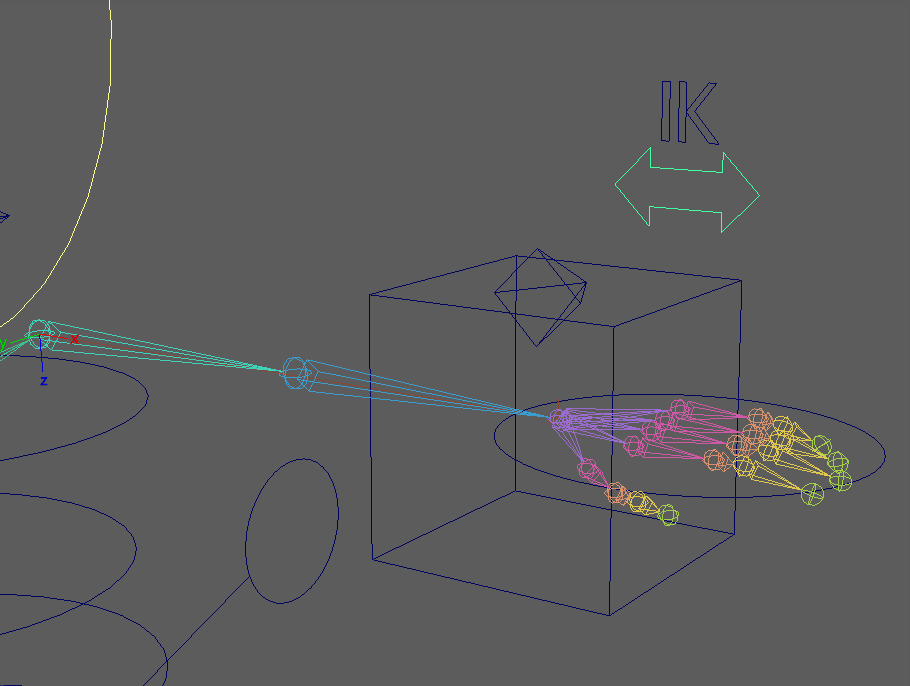
7) IK, FK joint Hide
뷰 상에서 joint 가 보이지 않도록 hide
단축키 ctrl + h
8) 결과
Switch 하여 자유롭게 사용 가능
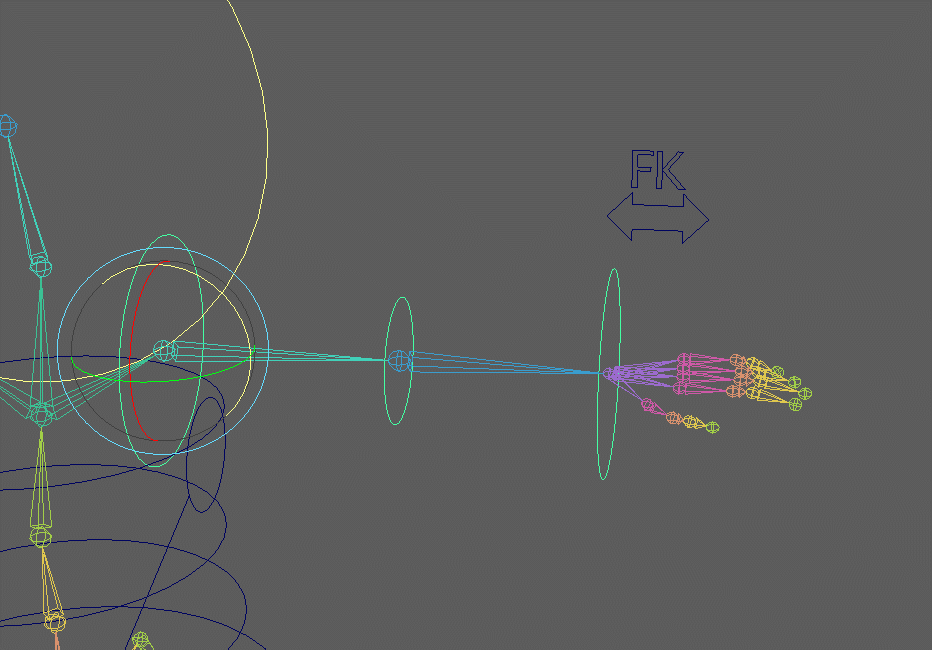
!! Error : Bind Skin 을 했을 때 IK, FK 전환 시 스킨이 뒤틀리는 문제 !!
IK joint 와 FK joint 의 축 방향이 달라서 생기는 문제.
FK를 복제하여 IK 핸들을 다시 걸어주든가, FK의 축을 IK 에 맞게 바꾸면 됨
제일 좋은 건 당연히 초반부터 축을 확인하고 orient 를 제대로 하는 것
3. Stretch & Squash rigging
슬라임을 리깅해볼 것이다.
슬라임은 말랑말랑하게 늘어났다 줄어들었다를 반복할 수 있어야 한다.
4. Go to Bind Pose
포즈를 비틀어놨을 때 Skin 을 Binding 했을 때의 포즈로 되돌릴 수 있다.
Skin - Go to Bind Pose
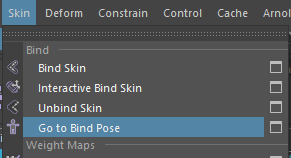
'Maya > Rigging' 카테고리의 다른 글
| Maya Rigging 기초 2 (0) | 2024.11.22 |
|---|---|
| Maya Rigging 기초 1 (2) | 2023.11.11 |